Променяйте браузъра Mozilla Firefox, за да подобрите производителността
Mozilla Firefox е с право считан за най-функционалния браузър, защото има голям брой вградени инструменти за фина настройка. Днес ще разгледаме как да прецизирате Firefox за удобно използване на браузъра.
Ощипвам Mozilla Firefox се извършва в скритото меню за настройки на браузъра. Имайте предвид, че не всички настройки в това меню трябва да се променят, защото елементарен браузър може да бъде деактивиран
съдържание
Изглаждате Mozilla Firefox
Първо трябва да влезем в скритото меню на Firefox. За да направите това, преминете към следната връзка в адресната лента на браузъра:
за: конфиг
На екрана ще се появи предупредително съобщение, с което трябва да се съгласите, като кликнете върху бутона "Обещавам, че ще бъда предпазлив".
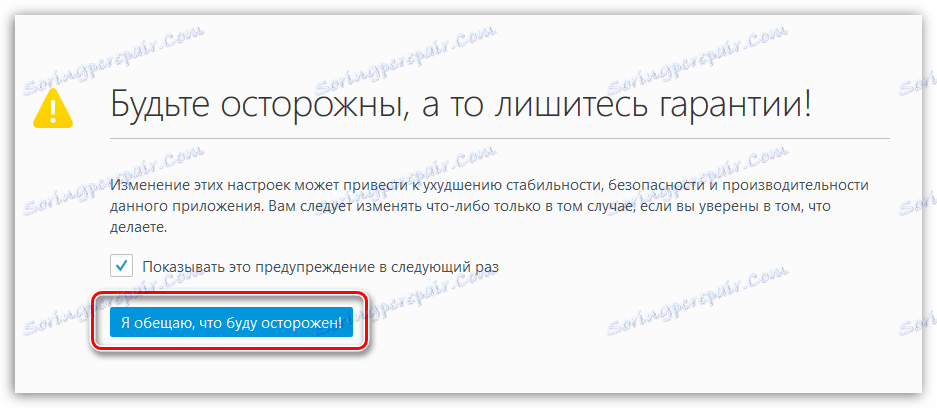
На екрана се показва списъкът с параметри, подредени по азбучен ред. За да улесните намирането на един или друг параметър, извикайте низовете за търсене с помощта на клавишната комбинация Ctrl + F и чрез нея потърсете един или друг параметър.
Стъпка 1: Намалете консумацията на RAM
1. Ако по ваше мнение браузърът консумира твърде много RAM, тази цифра може да бъде намалена с около 20%.
За да направим това, трябва да създадем нов параметър. Кликнете с десния бутон върху зоната без параметри и отидете на "New" - "Logical" .
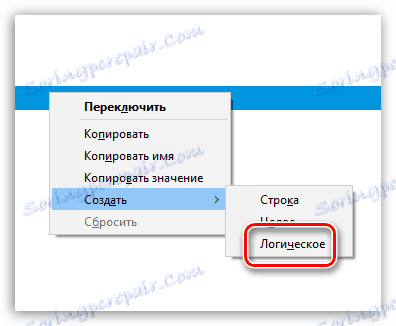
На екрана ще се появи прозорец, в който ще бъдете помолени да въведете следното име:
config.trim_on_minimize

Задайте стойността на "True" и след това запаметете промените.
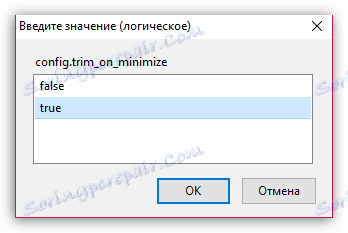
2. Като използвате лентата за търсене, намерете следния параметър:
browser.sessionstore.interval
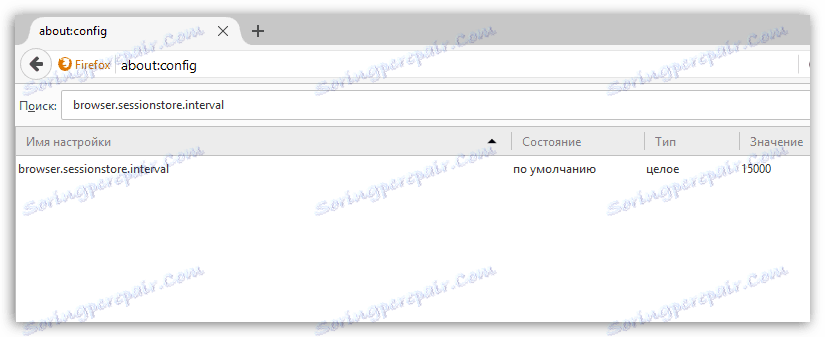
Този параметър е настроен на 15 000 - това е броят на милисекунди, през който браузърът автоматично започва да записва текущата сесия на диск всеки път, така че ако браузърът се срине, можете да го възстановите.
В този случай стойността може да бъде увеличена на 50 000 или дори на 100 000 - това ще повлияе положително на размера на RAM, консумирана от браузъра.
За да промените стойността на този параметър, просто щракнете двукратно върху него, след което въведете нова стойност.
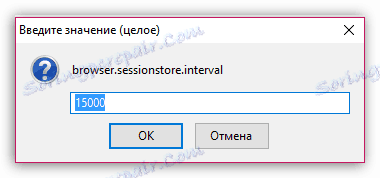
3. Като използвате лентата за търсене, намерете следния параметър:
browser.sessionhistory.max_entries
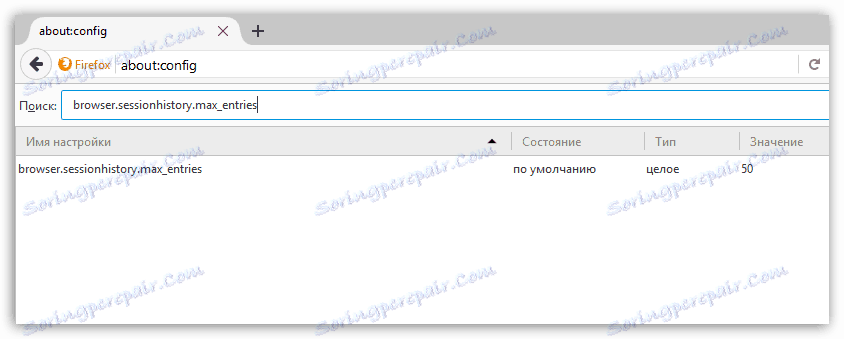
Този параметър е настроен на 50. Това означава броя на стъпките напред (назад), които можете да извършите в браузъра.
Ако намалите този брой, да речем, на 20, това няма да повлияе на използваемостта на браузъра, но ще намали консумацията на RAM.
4. Забелязахте ли, че когато натиснете бутона "Назад" в Firefox, браузърът почти веднага отваря последната страница. Това се дължи на факта, че браузърът "поръчва" определено количество RAM за тези действия на потребителите.
Използвайки търсенето, намерете следния параметър:
browser.sessionhistory.max_total_viewers
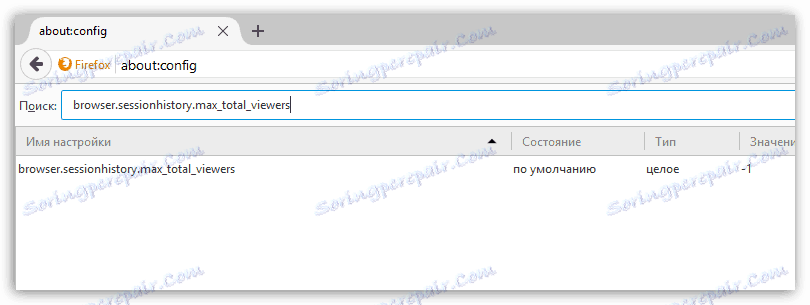
Променете стойността му от -1 на 2, след което браузърът ще консумира по-малко памет.
5. Вече говорихме за начини за възстановяване на затворен раздел в Mozilla Firefox.
Прочетете още: 3 начина за възстановяване на затворен раздел в Mozilla Firefox
По подразбиране браузърът може да съхранява до 10 частни раздела, което значително влияе върху размера на изразходваната памет.
Намерете следния параметър:
browser.sessionstore.max_tabs_undo
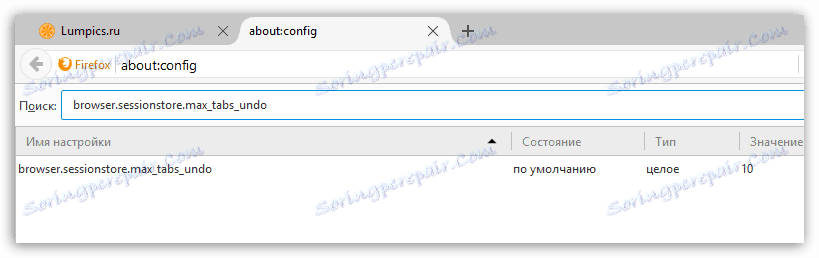
Променете стойността му от 10, да речем, на 5 - все пак ще ви позволи да възстановите затворените раздели, но в същото време паметта ще се консумира значително по-малко.
Стъпка 2: увеличете скоростта на Mozilla Firefox
1. Щракнете с десния бутон върху зоната без параметри и отидете на "New" - "Logical". Посочете следното име на параметъра:
browser.download.manager.scanWhenDone
Ако зададете параметъра "False", деактивирате сканирането на изтеглените файлове в браузъра с антивирусен софтуер. Тази стъпка ще увеличи скоростта на браузъра, но, както разбирате, ще намали нивото на сигурност.
2. По подразбиране браузърът използва геолокация, която ви позволява да определите местоположението си. Можете да деактивирате тази функция, така че браузърът да консумира по-малко системни ресурси, което означава, че забележите увеличение на производителността.
За да направите това, намерете следния параметър:
geo.enabled
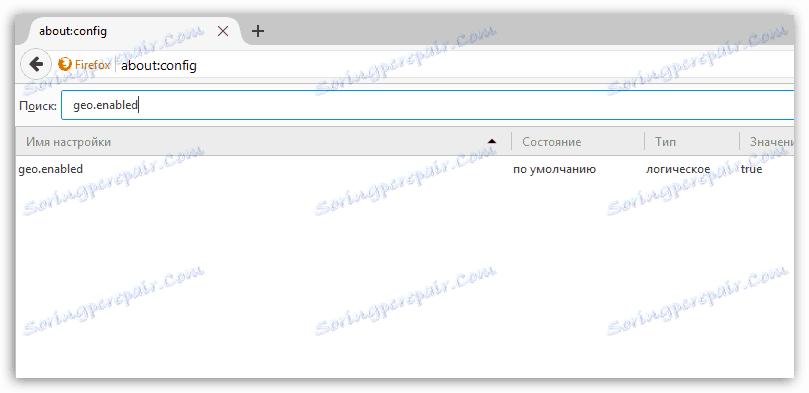
Променете стойността на този параметър от "True" на "False" . За да направите това, просто кликнете два пъти върху параметъра.
3. Като въведете адреса (или заявката за търсене) в адресната лента, докато пишете, Mozilla Firefox показва резултатите от търсенето. Намерете следния параметър:
accessibility.typeaheadfind
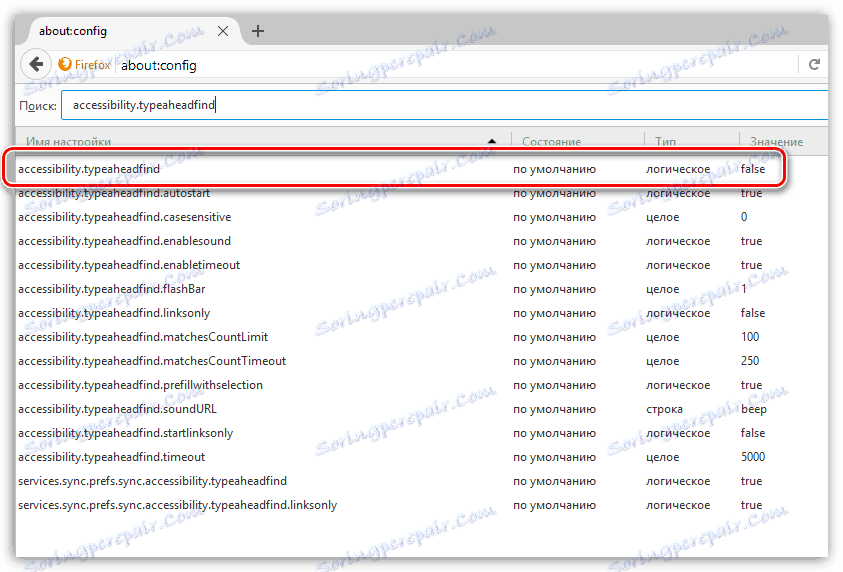
Ако промените стойността от "True" на "False" в този параметър, браузърът няма да похарчи ресурсите си, може би не за най-необходимата функция.
4. Браузърът автоматично изтегля към всеки раздел своята икона. Можете да увеличите ефективността, ако промените стойността на следните два параметъра от "True" на "False":
browser.chrome.site_icons
browser.chrome.favicons
5. По подразбиране Firefox предварително зарежда връзките, които сайтът ще открие, че ще отворите следващата стъпка.
Всъщност тази функция е безполезна и след като я деактивирате, ще увеличите ефективността на браузъра. За да направите това, задайте стойността на "False" на следващия параметър:
network.prefetch-следващата
След като направите това фина настройка (настройка за Firefox), ще забележите увеличаването на производителността на браузъра, както и намаляване на консумацията на RAM.